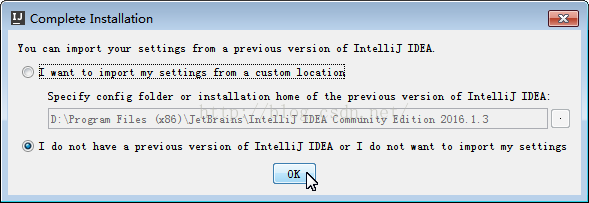IntelliJ IDEA的安裝和啟動
分享一下我老師大神的人工智慧教程!零基礎,通俗易懂!http://blog.csdn.net/jiangjunshow
也歡迎大家轉載本篇文章。分享知識,造福人民,實現我們中華民族偉大復興!
IntelliJ IDEA版本
有兩個IntelliJ IDEA的版本:社群版和旗艦版。
社群版是免費的,開源的,但功能特性少一些。旗艦版是商業版本,但提供了一個優秀的工具集和功能。(您可以試用評估IntelliJ IDEA旗艦版
下載和安裝IntelliJ IDEA
您可以從JetBrains公司網站下載最新版本的IntelliJ IDEA。(包括Windows,OS X和Linux的可用版本)。早期版本可在以前的IntelliJ IDEA釋出頁面上。
根據您的作業系統:
- Windows:執行.exe檔案,並按照IntelliJ IDEA的安裝嚮導的指示。
請參考:Windows7下安裝IntelliJ IDEA Community Edition 2016.1.3(64)
請參考:WindowsXP下安裝IntelliJ IDEA Ultimate Edition
- OS X:開啟 .dmg 包,並拖動IntelliJ IDEA到你的應用程式資料夾。
- Linux作業系統:解壓.tar.gz壓縮包到你的主目錄中的任何目錄。
詳細資訊請參考在不同平臺上啟動的IntelliJ IDEA
在不同平臺上啟動的IntelliJ IDEA
從2016.1版本開始 IntelliJ IDEA使用Java 1.8。
在Windows上啟動的IntelliJ IDEA
如果在安裝過程中您選擇要在桌面上建立一個快捷方式,雙擊該快捷方式。
否則,轉到<IntelliJ IDEA的> \ bin資料夾(如C:\ Program Files檔案(x86)的\ JetBrains公司\的IntelliJ IDEA 2016.1 \ bin),然後執行idea.exe或idea.bat。
請參閱,從以前的版本匯入IntelliJ IDEA的使用偏好設定。
Starting IntelliJ IDEA on OS X
請參閱從以前的版本匯入IntelliJ IDEA的使用偏好。
另外,如果你想改變IntelliJ IDEA上執行的JDK,請執行切換啟動JDK版本操作。要呼叫此操作,請使用搜尋或查詢功能。
在Linux上啟動的IntelliJ IDEA
要在Linux上啟動IntelliJ IDEA,請按照下列步驟操作:
- 從下載頁下載
ideaIC or ideaIU-*.tar.gz檔案。 - 解壓
ideaIC or ideaIU-*.tar.gz檔案到一個空目錄 使用以下命令:tar xfz ideaIC or ideaIU-*.tar.gz - 因為從你下載的檔案位置執行IntelliJ IDEA可能不方便,建議您在使用mv命令使用以下格式之一的移動抽取或解壓縮存檔資料夾到所需的位置:
-
mv <path to extracted archive folder> <new archive folder>例如:mv /downloads/ideaIC or ideaIU-* my/desired/location -
mv <path to ideaIC or ideaIU-*.tar.gz> <new archive folder>例如:mv /downloads/ideaIC or ideaIU-*.tar.gz my/desired/location
-
- 切換到新位置下的bin目錄:
cd <new archive folder>/ideaIC or ideaIU-*/bin例如,cd my/desired/location/ideaIC or ideaIU-*/bin - 從bin子目錄執行ideaIC或ideaIU.sh。
額外的啟動方式
此外,還可以建立桌面快捷方式和命令列啟動,並用它們來啟動的IntelliJ IDEA:
- 建立桌面快捷方式
請參閱,從以前的版本匯入IntelliJ IDEA的使用偏好。
建立桌面快捷方式:
要建立IntelliJ IDEA的桌面快捷方式,使用建立桌面項命令。此命令:- 在自定義的IntelliJ IDEA嚮導 - 當您執行的IntelliJ IDEA的第一次。
- 在主選單:工具|建立桌面項。
您可以選擇建立快捷方式:
- 對於所有的電腦使用者可用:在這種情況下,在/usr/share/applications建立jetbrains-idea.desktop 檔案。
- 只有自己:jetbrains-idea.desktop 檔案是在~/.gnome/apps和~/.local/share/applications 中建立的。
從以前的版本匯入IntelliJ IDEA的用法首選項
當您首次啟動IntelliJ IDEA,完成安裝後開啟的對話方塊,你必須從以前的版本匯入IntelliJ IDEA的使用偏好和許可資訊的選項。
選擇下列選項,然後單擊確定。
- 我想從以前的版本匯入我的設定(<路徑>)。如果此選項出現在對話方塊中,包含的IntelliJ IDEA設定和授權資訊的目錄在其預設位置找到。(相應的路徑在括號中的選項名稱中所示)。最有可能的,這是你想要的選項。- 我想從一個自定義的位置匯入我的設定。您可能必須與設定的目錄,並在其預設位置許可可用,但不對資訊中。如果上面討論的選項丟失,IntelliJ IDEA的不知道這個目錄;在該領域最初顯示的路徑只是一個猜測,而且也不能保證必要的資料夾是真的存在。要匯入在這種情況下的設定,您可以指定該設定的資料夾(如果你知道它在哪裡),或者以前的IntelliJ IDEA版本的安裝資料夾。要做到這一點,單擊並選擇開啟的對話框中的資料夾。
- 我沒有IntelliJ IDEA的以前版本的還是我並不想匯入我的設定。如果您遇到這種情況,請選擇此選項。
請參閱,首次執行IntelliJ IDEA旗艦版 和 匯入和匯出設定。
對於Eclipse和NetBeans使用者
您對IntelliJ IDEA的轉型可能會更容易,如果你看看這些網頁:
下一篇:快速入門指南
==================請參閱======================
參考:
Updates外部連結:
IntelliJ IDEA Licensing and Upgrade
給我老師的人工智慧教程打call!http://blog.csdn.net/jiangjunshow